Aktualisiert May 2024 : Beenden Sie diese Fehlermeldungen und beschleunigen Sie Ihr Computersystem mit unserem Optimierungstool. Laden Sie es über diesen Link hier herunter.
- Laden Sie das Reparaturprogramm hier herunter und installieren Sie es.
- Lassen Sie es Ihren Computer scannen.
- Das Tool wird dann Ihren Computer reparieren.
Der Papierkorb im Windows-Betriebssystem verhält sich wie ein spezielles Verzeichnis, in dem die gelöschten Dateien zwischengespeichert werden können, bevor sie vollständig gelöscht werden. Dadurch wird sichergestellt, dass der Benutzer die gelöschten Dateien weiterhin durchsuchen und wiederherstellen kann, falls sie versehentlich gelöscht wurden. Ein Benutzer kann dann, wenn er möchte, den Papierkorb manuell über die Funktion’Papierkorb leeren’ löschen.
Wenn Sie eine Datei mit der Funktion Papierkorb leeren löschen, entfernt Windows 10/8 den Index für die Datei und verhindert den Zugriff des Betriebssystems auf den Inhalt der Datei. Man kann jedoch den Inhalt der Datei wiederherstellen, bis sie von einer anderen Datei überschrieben wurde, was möglicherweise nicht der Fall ist. Ebenso hinterlassen EFS-verschlüsselte Dateien den unverschlüsselten Inhalt der Datei auf der Festplatte. Sie können viele Male gelöschte Dateien wiederherstellen. Um sie dauerhaft zu löschen, zu löschen oder zu zerstören, können Sie eines dieser kostenlosen Tools verwenden.
Inhaltsverzeichnis
Dateien dauerhaft löschen
Free File Wiper, ein einfaches Tool, mit dem Sie Dateien und Ordner über das Kontextmenü dauerhaft löschen können.
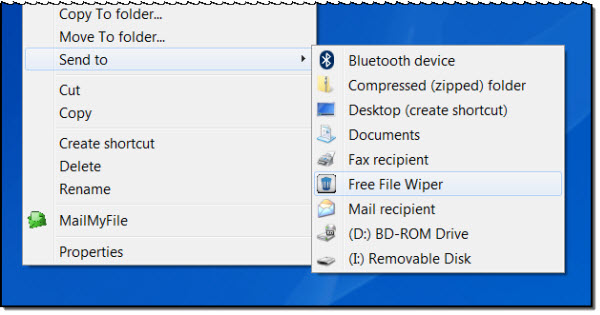
Wenn Sie sich entscheiden, eine Datei zu zerkleinern und über das Kontextmenü zu versenden, erhalten Sie zuerst eine Bestätigungsbox.
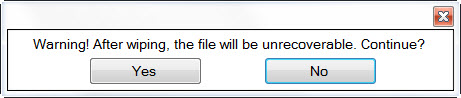
Nach dem Klicken auf Yes werden die Dateien dauerhaft gelöscht. Die gelöschten Dateien oder Ordner werden mit Standard- und Zufallsmustern überschrieben und können nach dem Löschen nicht wiederhergestellt werden.
Das Tool zeigt ein Symbol in der Nähe der Taskleiste an. Wenn Sie mit der rechten Maustaste darauf klicken, können Sie die Optionen festlegen.
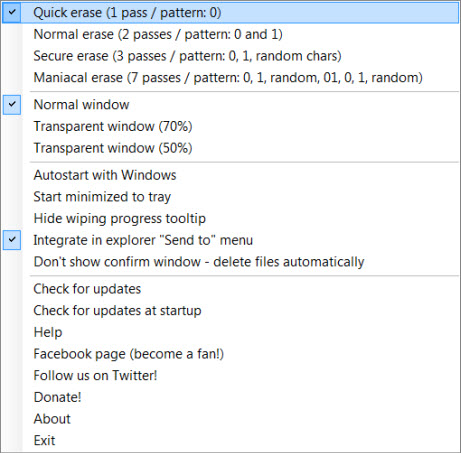
Wenn Dateien ausgewählt und gelöscht werden, wird das Symbol in der Taskleiste rot und zeigt einen Löschvorgang an. Der Vorgang ist superschnell und kann nicht mehr abgebrochen werden. Wenn Ihnen das Symbol auf Ihrem Desktop nicht gefällt, können Sie, nachdem Sie Ihre Optionen festgelegt haben, erneut mit der rechten Maustaste darauf klicken und Beenden wählen. Das Tool wird trotzdem weiter funktionieren.
Da Free File Wiper eine portable Anwendung ist, benötigt sie keine Installationsmethode und kann leicht auf einem USB-Laufwerk transportiert werden. Beachten Sie, dass die Anwendung zwar als Freeware vertrieben wird, der Autor aber Spenden von seinen Benutzern akzeptiert, also lassen Sie sich nicht irritieren, wenn Sie einmal pro Woche ein’Spenden’-Fenster auf Ihrem Computerbildschirm finden. Sie können es hier bekommen.
Dateien dauerhaft mit SDelete von Microsoft löschen
Wir empfehlen die Verwendung dieses Tools bei verschiedenen PC-Problemen.
Dieses Tool behebt häufige Computerfehler, schützt Sie vor Dateiverlust, Malware, Hardwareausfällen und optimiert Ihren PC für maximale Leistung. Beheben Sie PC-Probleme schnell und verhindern Sie, dass andere mit dieser Software arbeiten:
- Download dieses PC-Reparatur-Tool .
- Klicken Sie auf Scan starten, um Windows-Probleme zu finden, die PC-Probleme verursachen könnten.
- Klicken Sie auf Alle reparieren, um alle Probleme zu beheben.
Microsoft SysInternals hat auch ein leistungsfähiges Tool, mit dem Sie Dateien dauerhaft löschen können. Mit dem SDelete-Tool von Microsoft, das Sie kostenlos herunterladen können, können Sie den Inhalt des freien Speicherplatzes auf Ihrer Festplatte überschreiben, um zu verhindern, dass gelöschte oder verschlüsselte Dateien wiederhergestellt werden.
Kostenlose File Shredder Software
Darüber hinaus gibt es weitere Freeware zum dauerhaften Löschen von Dateien. Einige von ihnen werden unten erwähnt:
- Radiergummi
- Sicheres Löschen
- Sicheres Löschen
- Freeraser
- Wiederherstellen verhindern
- Aktenvernichter
- DBAN
- DeleteOnClick.
Haben Sie eines davon benutzt? Wenn ja, welche würden Sie empfehlen? Oder vielleicht haben wir Ihr kostenloses Lieblingswerkzeug verpasst. Teilen Sie es uns mit und lassen Sie es uns wissen.
Diese freie Daten-Wiederaufnahme Software, zum der gelöschten Akten in Windows zurückzugewinnen kann Sie auch interessieren.
EMPFOHLEN: Klicken Sie hier, um Windows-Fehler zu beheben und die Systemleistung zu optimieren
